サポートチーム便り2017.05.25
ACS(IBM i Access Client Solutions)によるIBM i Accessからの移行について(2017年5月時点)-ACS BasePackageのインストール方法
Question
ACSのパッケージの入手はできましたが、インストールはどのように行えばいいのでしょうか。今は起動するためにStart_Programsフォルダの下にあるacslaunch_win~~.exeを毎回クリックしており、面倒くさいです。
Answer
BasePackage(コア機能パッケージ)のWindows_Applicationフォルダにinstall_acsからはじまるJavascriptがあります。こちらを実行すると、機能制限を行ったりフォルダやアイコンを設置してくれます。
デフォルトの設定ですと、以下のように一つ一つ機能の導入をするか否か確認されます。
※注意:以下のサンプルの画面ショットは「いいえ」がいくつかあります。機能を制限するものを「いいえ」としてください。
フル機能でインストールする場合は全て「はい」で応答を行ってください。
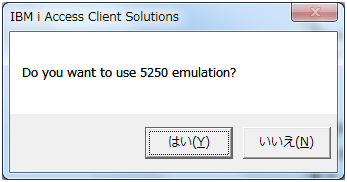
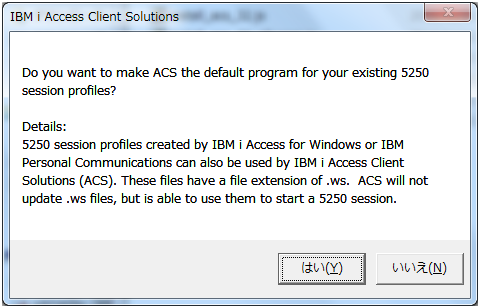
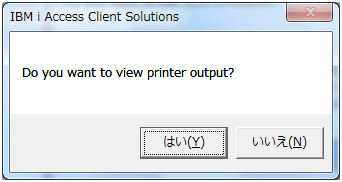
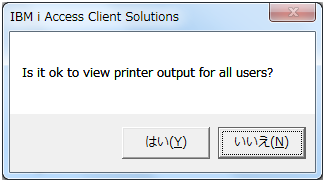
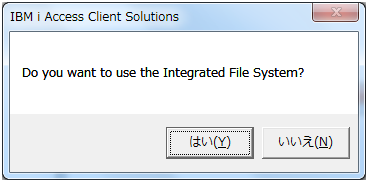
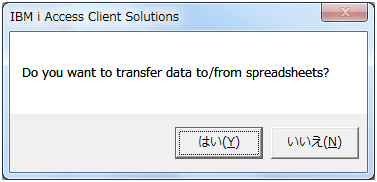
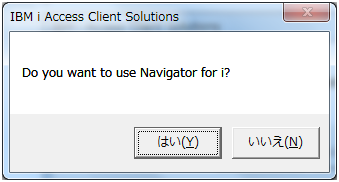
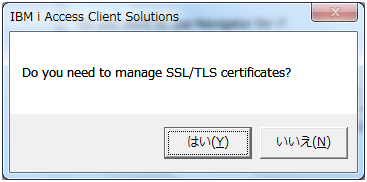
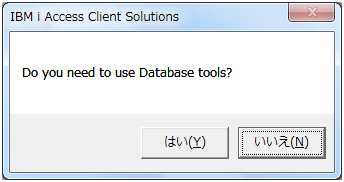
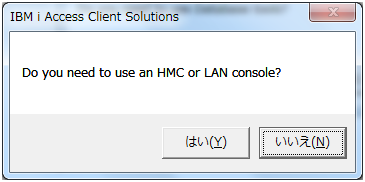
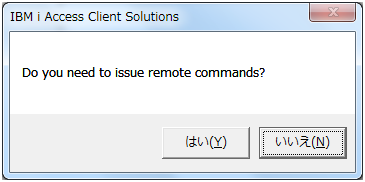
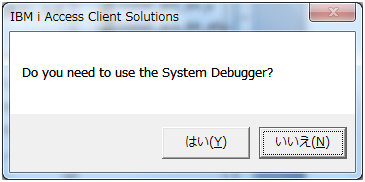
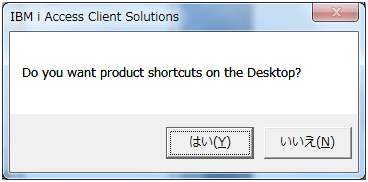
事前にカスタマイズしておくことで上記のポップアップは抑制できます。 http://www-01.ibm.com/support/docview.wss?uid=nas8N1020967
最後に以下のポップアップが出るので、OKを押すと終了です。
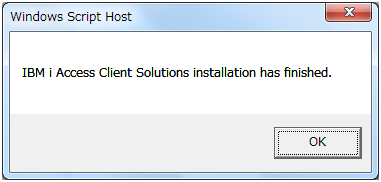
また、ACSのBasePackage(コア機能パッケージ)はPC上に導入せずに利用することもできます。ACS本体が別ノードにあっても構いません。 以下の資料で様々なケースについての例が記載されています。









